- Tác giả Jason Gerald [email protected].
- Public 2023-12-16 11:46.
- Sửa đổi lần cuối 2025-01-23 12:52.
WikiHow này hướng dẫn bạn cách tìm hiểu xem iPhone của bạn có bị nhiễm vi-rút, thiết bị giám sát hoặc ứng dụng độc hại khác hay không.
Bươc chân
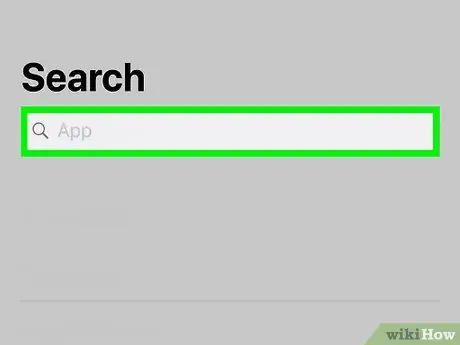
Bước 1. Kiểm tra xem iPhone của bạn có phải là thiết bị đã jailbreak hay không
Quá trình bẻ khóa có thể loại bỏ các hạn chế tích hợp khác nhau khiến thiết bị dễ bị cài đặt các ứng dụng trái phép. Nếu bạn mua iPhone từ người khác, có thể người dùng cũ của thiết bị đã bẻ khóa để cài đặt các chương trình độc hại. Dưới đây là cách kiểm tra xem iPhone đã từng được bẻ khóa hay chưa:
- Vuốt xuống từ giữa màn hình chính để mở thanh tìm kiếm.
- Gõ cydia vào thanh tìm kiếm.
- Chạm vào nút “ Tìm kiếm trên bàn phím.
- Nếu ứng dụng có tên “Cydia” xuất hiện trong kết quả tìm kiếm, iPhone của bạn đã được bẻ khóa trước đó. Để hủy bẻ khóa thiết bị của bạn, hãy đọc bài viết về cách bẻ khóa iPhone của bạn.
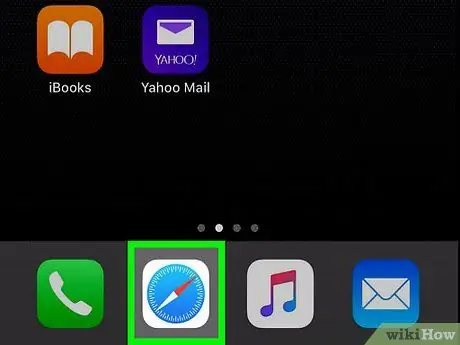
Bước 2. Tìm quảng cáo bật lên trên Safari
Nếu bạn đột nhiên bị gián đoạn bởi các quảng cáo bật lên, điều này có thể cho thấy một cuộc tấn công của vi-rút vào thiết bị của bạn.
Không bao giờ nhấp vào liên kết trên quảng cáo bật lên. Điều này có thể dẫn đến các cuộc tấn công của virus
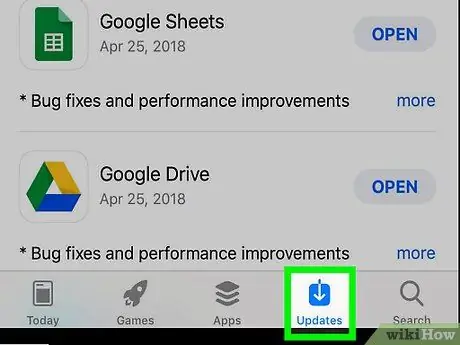
Bước 3. Chú ý xem ứng dụng có thường xuyên bị treo hay không
Nếu một ứng dụng mà bạn thường sử dụng đột nhiên bị treo, có thể ai đó đã làm hỏng ứng dụng đó.
Cập nhật ứng dụng trên iPhone của bạn thường xuyên để bạn luôn sử dụng phiên bản an toàn nhất
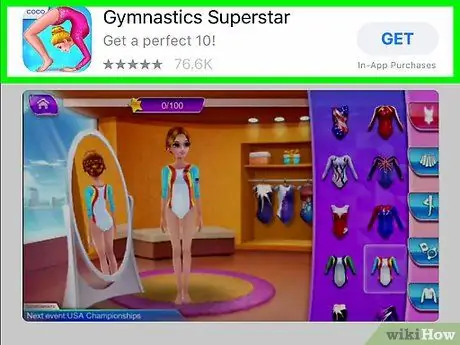
Bước 4. Theo dõi các ứng dụng không xác định trên thiết bị
Các ứng dụng Trojan được tạo ra để giống với các ứng dụng "thực", vì vậy bạn cần phải hết sức cảnh giác và cẩn thận khi tìm kiếm chúng.
- Vuốt qua màn hình chính và các thư mục để tìm kiếm các ứng dụng bạn không nhận ra hoặc chưa từng cài đặt có chủ đích.
- Nếu bạn thấy một ứng dụng trông quen thuộc nhưng không nghĩ rằng bạn đã từng cài đặt nó, rất có thể nó rất nguy hiểm. Bạn nên xóa nó nếu bạn không nhận ra ứng dụng.
- Để xem danh sách từng ứng dụng đã cài đặt từ Cửa hàng ứng dụng, chạm vào biểu tượng “ Ứng dụng ”Ở cuối trang cửa hàng ứng dụng, chạm vào ảnh hồ sơ và nhấn vào tab“ Đã mua " Nếu có một ứng dụng trên điện thoại của bạn không xuất hiện trong danh sách này (và không được tải xuống từ Apple), thì có thể ứng dụng đó là độc hại.
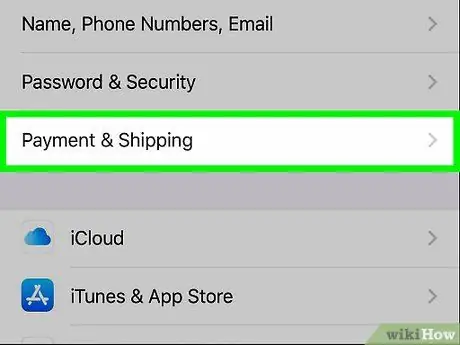
Bước 5. Kiểm tra các khoản phí bổ sung không xác định được tính cho bạn
Virus hoạt động ở chế độ nền và sử dụng các gói dữ liệu để kết nối với internet. Kiểm tra hóa đơn thẻ di động của bạn để đảm bảo rằng bạn không bị tăng mức sử dụng dữ liệu hoặc đột nhiên phải trả phí nhắn tin SMS cho các số đặc biệt.
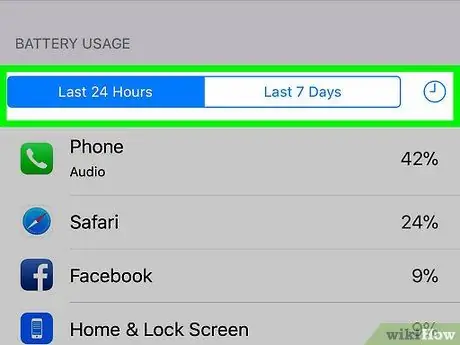
Bước 6. Kiểm tra hiệu suất của pin
Vì nó hoạt động ở chế độ nền, vi-rút có thể làm hao pin của bạn nhanh hơn bạn nghĩ.
- Để kiểm tra mức sử dụng pin, hãy đọc bài viết về cách kiểm tra mức sử dụng pin. Bài viết này sẽ hướng dẫn bạn cách tìm ứng dụng đang ngốn nhiều pin nhất trên thiết bị của bạn.
- Nếu bạn thấy một ứng dụng không xác định, hãy xóa ứng dụng đó ngay lập tức.
Lời khuyên
- Để đảm bảo bạn nhận được sự bảo vệ mới nhất chống lại vi-rút, hãy đảm bảo iPhone của bạn đang chạy phiên bản iOS mới nhất.
- Nếu iPhone của bạn bị nhiễm vi-rút, bạn nên khôi phục thiết bị về cài đặt gốc / cài đặt gốc.






